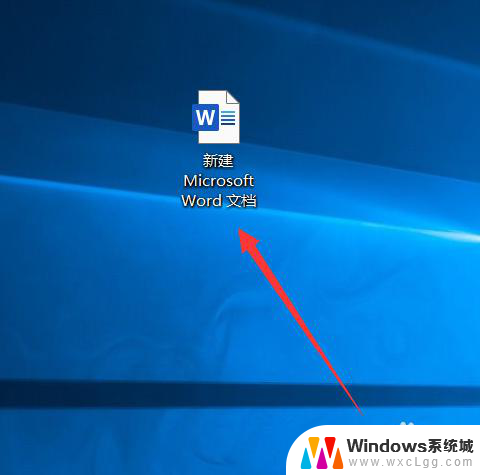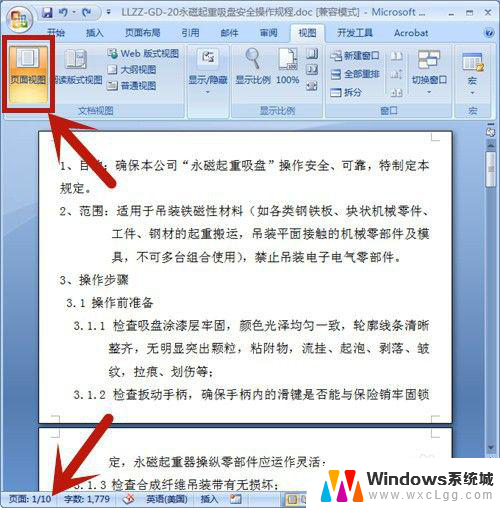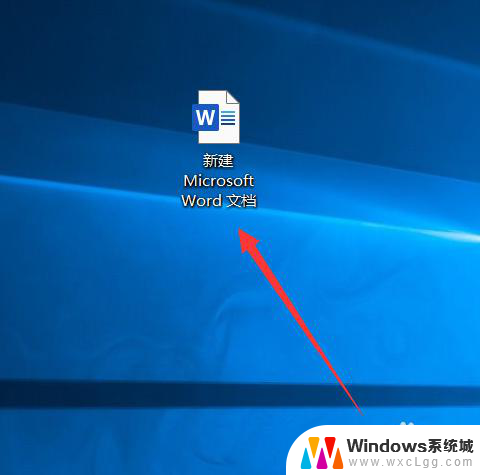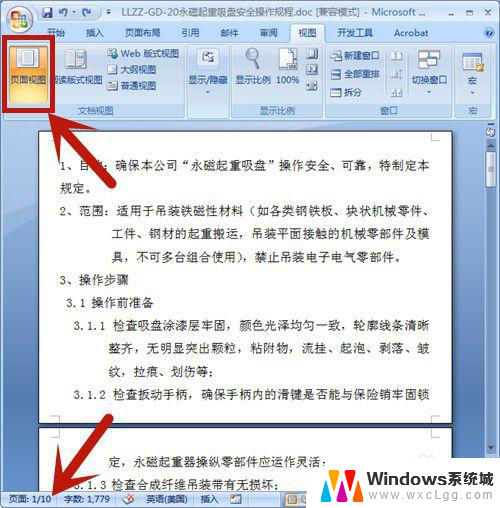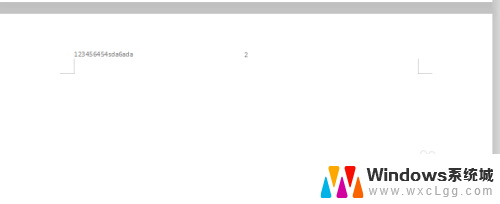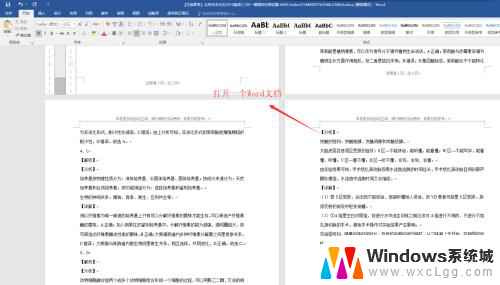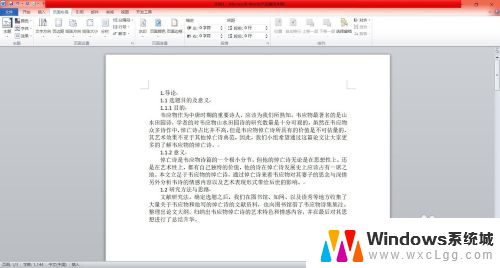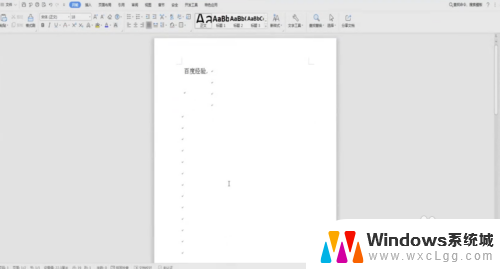如何删除word的页面 word文档中如何删除指定页面
在使用Word编辑文档时,有时我们会面临删除指定页面的需求,无论是因为页面内容错误、格式不符合要求,还是因为需要重新排版,删除指定页面是一个常见的操作。对于初学者来说,可能会不太清楚如何正确地删除Word文档中的特定页面。本文将介绍一些简单而有效的方法,帮助您轻松删除Word文档中指定的页面。无论您是通过删除内容、调整页面布局还是使用特定功能实现,都能在本文中找到适合您的方法。让我们一起来探索如何轻松删除Word文档中的指定页面吧。
操作方法:
1.首先打开我们想要删除页面的word文档,让它处于编辑状态,然后找到自己想要删除的页面。
比如这里以一篇word文档为例,原本有4页,我想要删除第3页。
如图:
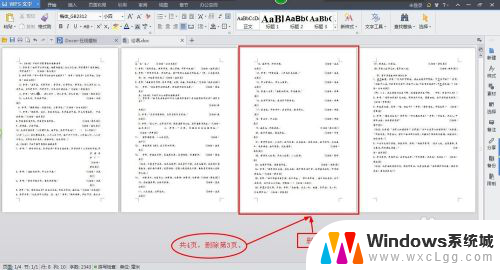
2.将本页的内容全部选出来。
可以通过鼠标一一的勾选,那么这里告诉大家一个快速选择的方法:就是将光标停留在那一页面的第一个字之前。按住shift键,然后鼠标点击本页的最后一个字的后面,这样就能快速的将这也的内容选出来了。
如图 :
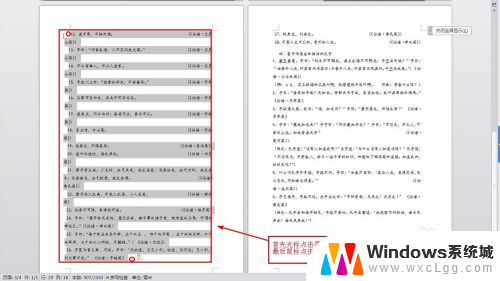
3.然后使用鼠标右键,弹出菜单进行删除或者使用“delete”、“backspace”键删除内容。那么就只剩下3页了。
如图:
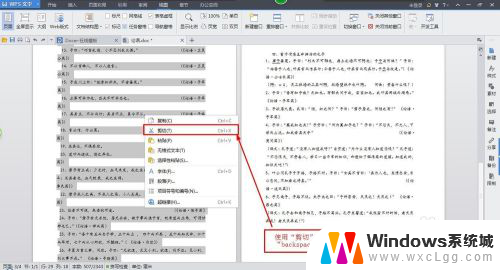
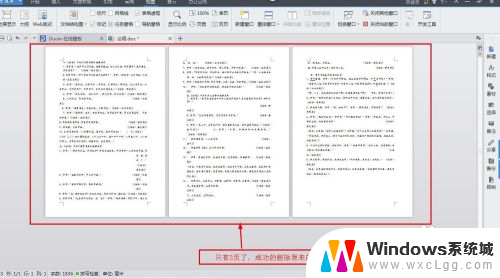
4.如果在删除的过程发现留下了一个空白页,那么将光标放在空白页之中。点击“delete”、“backspace”键删除它既可。
如图:
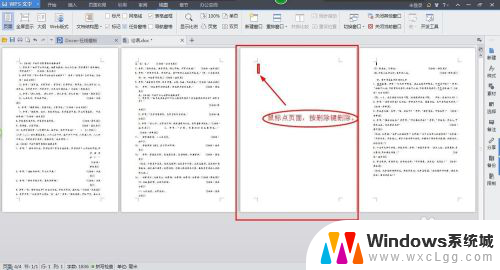
以上就是关于如何删除word的页面的全部内容,如果有遇到相同情况的用户,可以按照以上方法来解决。